
В случай че при зареждане на Windows 10 дисковете автоматично се проверяват за грешки (с помощта на помощната програма chkdsk), потребителят не вижда резултатите от тази проверка. Как да получите достъп до лог с резултати от проверка на дискове?
В Windows 7 и по-старите версии на Windows подробна информация за действията, извършвани от помощната програма chkdsk, се показва директно на екрана за зареждане. В Windows 10 и Windows 8, разработчиците, като част от задачата да "опростят" ОС за крайния потребител, премахнаха подробния дневник на chkdsk, оставяйки само общ процент на завършеност. Опитен потребител или администратор понякога може да се наложи да получи информация какви грешки са коригирани и какви промени във файловата система са направени. Можете да видите резултатите от автоматичната проверка на твърди дискове, извършена, когато стартирате компютъра си в Windows 10/8, като използвате Журнал на събитията в Windows (Преглед на събития).
Отворете Windows Event Viewer, като въведете търсенето събитие и избор в списъка с намерени приложения събитие Viewer.

В прозореца, който се отваря, отидете на секцията Регистрация на Windows -> приложение.
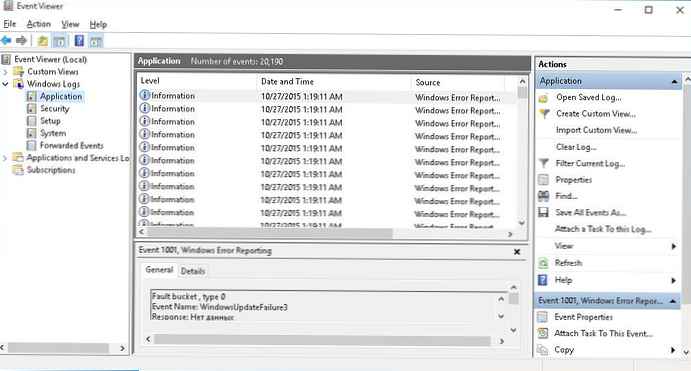 Кликнете с десния бутон върху секцията приложение и изберете елемент от менюто намирам. В лентата за търсене въведете Chkdsk и щракнете намирам до.
Кликнете с десния бутон върху секцията приложение и изберете елемент от менюто намирам. В лентата за търсене въведете Chkdsk и щракнете намирам до.
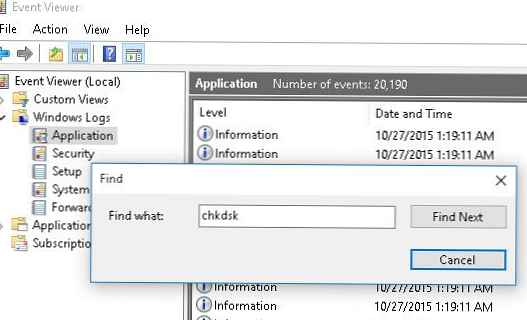 Търсенето трябва да премине към първото намерено събитие с идентификатор на събитието 1001 и източник Wininit. етикет общ ще съдържа подробен дневник с данните от последната проверка на диска.
Търсенето трябва да премине към първото намерено събитие с идентификатор на събитието 1001 и източник Wininit. етикет общ ще съдържа подробен дневник с данните от последната проверка на диска. 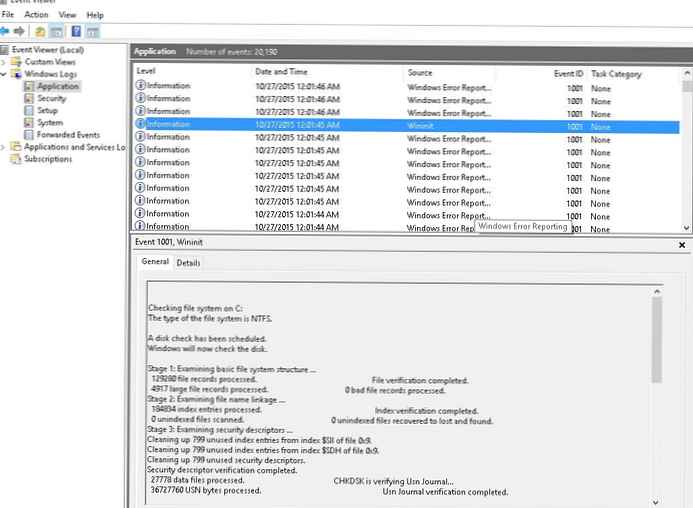
Проверка на файловата система на C:
Типът на файловата система е NTFS.
Планирана е проверка на диска.
Сега Windows ще провери диска.
Етап 1: Изследване на основната структура на файловата система ...
Обработени са 129280 файлови записи. Проверката на файла приключи.
Обработени са 4917 големи файлови записи. Обработени са 0 лоши файлови записи.
Етап 2: Изследване на връзката с име на файл ...
Обработени са 184834 индексни записи. Проверката на индекса приключи.
Сканирани 0 недексирани файлове. 0 недексирани файлове са възстановени до загубени и намерени.
Етап 3: Изследване на дескриптори на сигурността ...
Почистване на 799 неизползвани записи в индекс от индекс $ SII на файл 0x9.
Почистване на 799 неизползвани записи в индекс от индекс $ SDH на файл 0x9.
Почистване на 799 неизползвани дескриптори за сигурност.
Проверката на дескриптора на сигурност приключи.
Обработени са 27778 файлове с данни. CHKDSK проверява Usn Journal ...
Обработени са 36727760 USN байта. Проверката на Usn Journal приключи.
Етап 4: Търсене на лоши клъстери в данните на потребителските файлове ...
129264 файлове обработени. Проверката на файловите данни приключи.
Етап 5: Търсите лоши, безплатни клъстери ...
6493921 обработени безплатни клъстери. Проверката на свободното пространство е завършена.
CHKDSK откри свободно пространство, маркирано като разпределено в обемната растерна карта.
Windows направи корекции във файловата система.
Не са необходими допълнителни действия.
41428991 KB общо дисково пространство.
15154156 KB в 90362 файла.
75308 KB в 27779 индекса.
0 KB в лоши сектори.
223839 KB, използвани от системата.
55376 KB заети от лог файл.
25975688 KB налични на диск.
4096 байта във всяка единица за разпределение.
Общо 10357247 единици за разпределение на диска.
6493922 разпределителни единици, налични на диск.
Вътрешна информация:
00 f9 01 00 88 cd 01 00 a9 dd 03 00 00 00 00 00 00 ...
реклама 00 00 00 66 00 00 00 00 00 00 00 00 00 00 00 00 ... f ...
Windows приключи проверката на вашия диск.
Моля, изчакайте, докато компютърът се рестартира.
Подобен файл може да се генерира с помощта на командата PowerShell, която експортира данни от дневника на събитията и ги записва в текстовия файл CHKDSK_SCAN.txt.
get-winevent -FilterHashTable @ logname = "Приложение"; | ? $ _. име на доставчика -матч "wininit" | fl timecreate, съобщение | изваден файл c: \ CHKDSK_REPORT.txt
 Полученият файл може да бъде отворен във всеки текстов редактор..
Полученият файл може да бъде отворен във всеки текстов редактор..
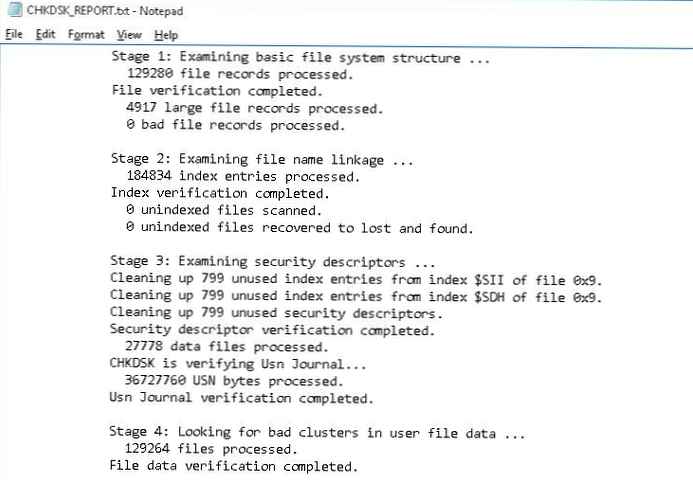 И така, получихме журнал за проверка на диска, който се извършва при стартиране на системата. В случай, че системата стартира сканирането при всяко зареждане или сканирането замръзва, може да си струва временно да деактивирате автоматичното сканиране на диска при стартиране на Windows.
И така, получихме журнал за проверка на диска, който се извършва при стартиране на системата. В случай, че системата стартира сканирането при всяко зареждане или сканирането замръзва, може да си струва временно да деактивирате автоматичното сканиране на диска при стартиране на Windows.











